
Blender学習56日目
今日の学習
今日はですね、昨日の続きから^^;昨日はほんと理解が追いつかなかった^^;一応復習したので、なんとか今日で終わるかなぁ・・・とは思ってます。^^;
昨日までの成果
昨日はですね、2番目に作ったパスの原点を始まりの制御点に原点だけを動かしました。原点だけを動かすショートカットキーはCtrl+.(ピリオド)
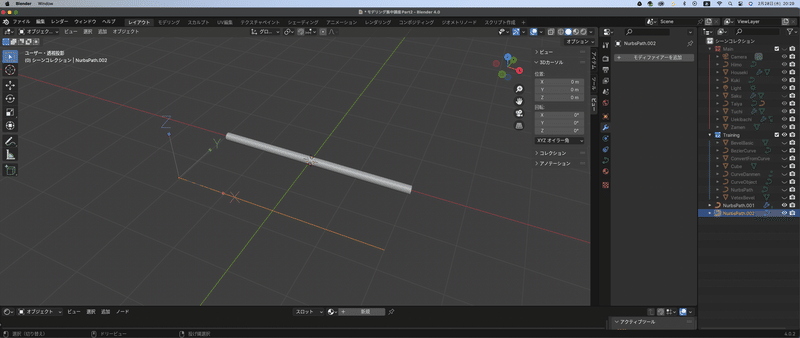
で、今日はこの続きから。
動きの確認
テンキー7番で上面ずに切り替える。
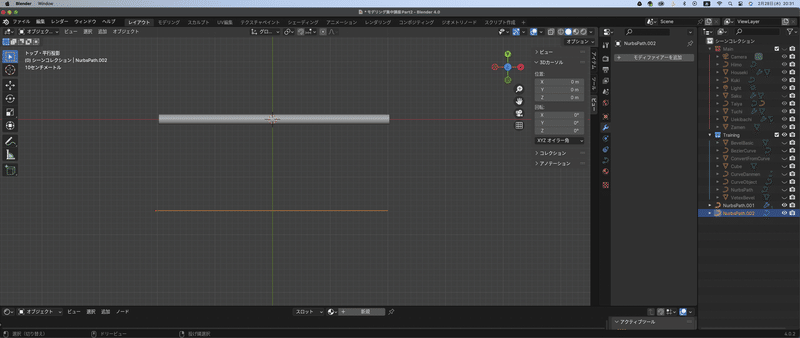
Tabキーで編集モードにして、終わりの制御点をクリックして選択。Gキーで移動させてみる。

確かに連動して動いてはいるけど、パスの長さ(1番目の方)が変わったりして微妙に制御できてない^^;ここでルール2が出てくる。
ルール2 基準軸を正しく設定する。(ルール1は昨日だったのになぁ・・・^^;)
Tabキーを押してオブジェクトモードに変更。最初に追加したパスを選択。カーブモディファイアを確認する。
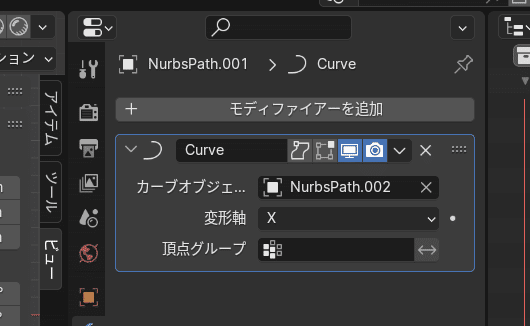
で、変形軸のところを見ると「X」とある。変形軸にXが選ばれている場合、変形されるもの(最初のパス)、変形するもの(2番目のパス)のX軸方向の位置を揃えておく必要がある(らしい・・・)
2つ目のパスを選択してGキー、Yキーを押して、Ctrlを押しながら、最初のパスに合わせる。重なって見えないじゃん^^;
あっさらに動かすのか。
Gキー、Zキーを押して、上方向にずらす。
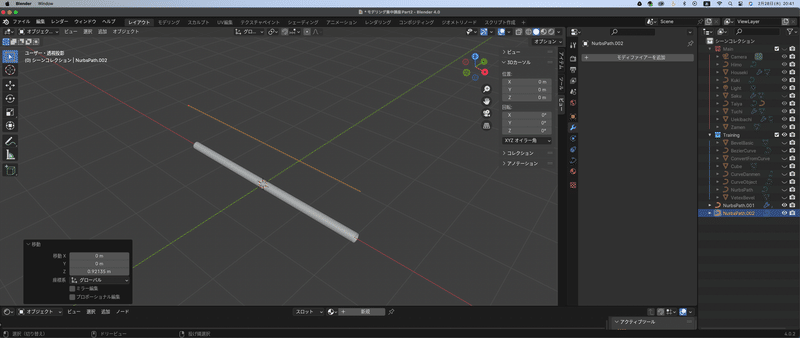
テンキー7番で上面図に切り替えて、位置の確認。Tabキーを押して編集モードに切り替える。終わりの制御点を選択してGキーで移動させてみる。

パスの始点と終点で違いがあるらしいから、今度は始点を選択して動かしてみる。
なるほどねぇ・・・終点を選択して動かした場合は、先端と制御点の位置が一致しないけど、始点をを選択してGキーで動かす場合は、先端と制御点が一致して動くのね。(まぁ、この違いが何を意味してるかは、分からん^^;)要は、どちらを選ぶかで、カーブモディファイアの効き方が違うんだ。
パスの向きの反転
パスの向きは反転させることができるらしい・・・Aキーで制御点を全選択して、右クリックから「向きを反転」を選べばいいんだって。
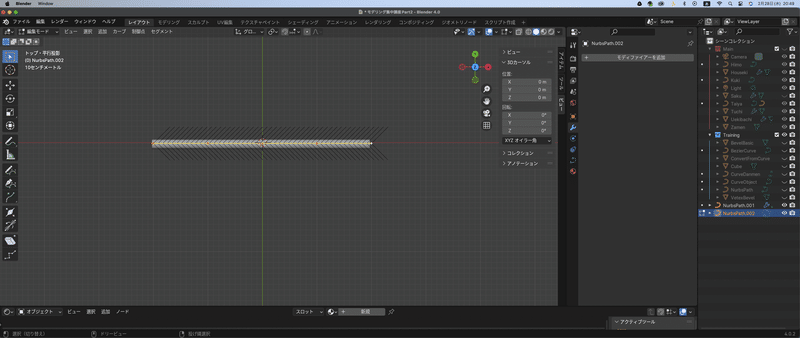
なるほどねぇ・・・カーブモディファイアを使う時は、パスの向きが大事ってことね、
名称の変更
Tabキーでオブジェクトモードに変更して、それぞれ名前をつける。"CurveModifire1"、"CurveModifire2"としてドラッグ&ドロップでTrainingコレクションに移動させる。
Trainingコレクションの目のマークをクリックして非表示にして、Mainコレクションの目のマークをクリックして表示。
今日の振り返り
今日と言うか、二日分の振り返りだけどね^^;
振り返り1 パスには向きがある。(編集モードで確認できる)カーブモディファイアを使う時はこの向きに注意!動きが変わる。
振り返り2 原点の移動。おとといやったばかりだけど、情報が多くて忘れてたやつ。Ctrl+.で「トランスフォーム影響の限定」で3軸表示をして、Ctrlを押しながら、Gキーで移動させるとマス目に沿って移動できる。カーブモディファイアの場合は、パスの始点と原点を揃える。
振り返り3 基準軸を正しく設定する。カーブモディファイアの変形軸にXを設定している場合、2つのカーブオブジェクトのXの方向を揃える必要がある。
振り返り4 始点の制御点と終点の制御点どちらを選ぶかでカーブモディファイアの動きが変わる。始点では制御点とパスが完全に一致するけど、終点を選択して動かす場合は、必ずしも一致はしない。
振り返り5 パスの向きは変更できる。Aキーで制御点を全選択して、右クリックでパスの向きの反転を選ぶと方向を逆にできる。(始点と終点も入れ替わる)
フゥゥ〜〜〜なんとか終わった^^;良かった^^;まさか3ヶ月目を目前にして挫折するかと思った^^;
とりあえず、お疲れ様〜^^休みたい(笑)
この記事が気に入ったらサポートをしてみませんか?
